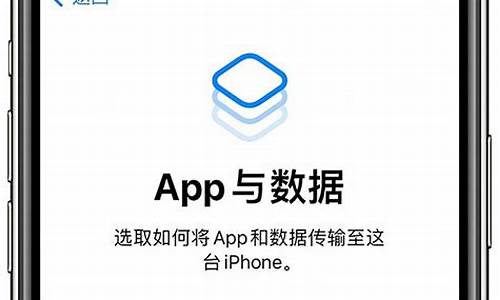电脑系统驱动程序丢失没有U盘,电脑驱动没了会导致什么现象
1.安装Win系统时显示“缺少计算机所需的介质驱动程序”如何解决?

必须安装驱动来满足你上网和使用U盘的需求。
方法1.如果光驱可以使用,把集成网卡驱动版的驱动精灵到刻录光盘然后安装,可以上网后安装驱动。
方法2.假如集成网卡驱动的驱动精灵无法驱动网卡,那么你将驱动精灵检测出的硬件型号品牌记录下来,从其他可联网的电脑中下载相关驱动,然后刻录光盘安装。
方法3.如果没有光驱、没有USB、没有以前的系统备份,建议将硬盘摘下来,挂到其他电脑上下载相关驱动后,在重装到原电脑中,安装系统。
驱动程序一般指的是设备驱动程序(Device Driver),是一种可以使计算机和设备通信的特殊程序。相当于硬件的接口,操作系统只有通过这个接口,才能控制硬件设备的工作,假如某设备的驱动程序未能正确安装,便不能正常工作。
设备驱动程序用来将硬件本身的功能告诉操作系统,完成硬件设备电子信号与操作系统及软件的高级编程语言之间的互相翻译。
资料来源 百度百科 驱动程序
安装Win系统时显示“缺少计算机所需的介质驱动程序”如何解决?
如果有原始系统安装光盘,可从光盘启动电脑进行修复,如果没有则只能重装系统。
推荐U盘重装系统。操作步骤为:
(1)制作启动U盘:
A、到实体店买个容量4或8G以上的品牌U盘。启动U盘制作工具本身只需500MB左右,再复制进WIN7系统,大约占用3-4GB,制作完成后剩余空间还可用于个人数据读写。
B、上网搜索下载老毛桃或大白菜等启动U盘制作工具,将U盘插入电脑运行此软件制作成启动U盘。
C、到系统之家或类似网站下载WIN7等操作系统的GHO文件(如果下载的是ISO文件,可从中提取出GHO文件)或ISO文件,复制到U盘或启动工具指定的U盘文件夹下(如老毛桃启动U盘制作工具要求将GHO文件放置在U盘根目录下的GHO文件夹下,ISO文件放置在ISO文件夹下)。
也可以上网搜索下载ISO格式的系统镜像文件(内含GHO系统文件或完整的系统安装文件),通过ultraiso等工具释放到U盘制作成包含系统的启动U盘。
(2)设置U盘启动:
A、开机后,当出现主板自检画面或品牌LOGO画面时,快速而连续地按BIOS热键(不同品牌型号电脑BIOS热键不同,笔记本一般为F2键,台式机一般为DEL键)进入BIOS设置界面。
B、按左右箭头键移动并回车进入BOOT(或startups)选项卡,通过按上下箭头键选择启动选项、按+或-键移动启动选项,以设置U盘(有USB-HDD、USB-FDD等不同格式,优先选择USB-HDD)为第一启动项并回车确定(注:部分电脑需要在此时插入U盘进行识别才能设置)。部分老主板需要进入AdvancedBIOSFeatures选项卡后,在“1stBootDevice”处回车,再选择USB-HDD。
部分新主板支持EFI,开机后连按F12或F11进入启动选项菜单,可不进BIOS界面直接选择U盘(事先插入U盘即识别出来的U盘的型号)或GenericFlashDisk(通用闪存盘)或RemovableDevice(移动磁盘)启动电脑。
C、按F10保存并退出BIOS,电脑会自动重启。如果成功从U盘启动,则会显示U盘功能菜单。
(3)U盘重装系统:
进入U盘功能菜单之后,选择“安装系统到硬盘第一分区“,回车确定后按提示操作,或者进入PE系统后,运行桌面上的“一键安装系统”,电脑会自动运行GHOST软件并自动搜索U盘上的GHO文件克隆安装到C区,整个过程基本无需人工干预,直到最后进入系统桌面。
方法一:回到最初的界面,U盘拔下来重新插一下
提示“缺少计算机所需的介质驱动程序,”这时候点取消安装,返回到开始安装界面,“现在安装”按钮先不要点击(如下图所示),我们将U盘拔下来之后,重新插一下,或者换个USB接口,再点击“现在安装”按钮就可以解决了,亲测有效!但是这个方法并不是意味着所有人有效,不过我测试过很多电脑,99%都是这个原因,如果不行可以多次尝试插拔U盘。
方法二:可能是U盘插在usb3.0上,请插入USB2.0上尝试
我们将U盘插到USB3.0上可能也会出现这个问题,将U盘插入USB2.0接口上试试,主板上通常蓝色的USB接口是USB3.0,黑色或者白色的USB接口是USB2.0。
也可能存在的原因,极少会发生:
1、ISO系统文件损坏,重新下载试试;
2、尝试换个U盘试试;
3、U盘格式最好exFAT或者FAT32;
4、如果没重要文件就把全部分区删除之后再新建分区即可;
声明:本站所有文章资源内容,如无特殊说明或标注,均为采集网络资源。如若本站内容侵犯了原著者的合法权益,可联系本站删除。